मैक ओएस एक्स के लिए ImageOptim के साथ छवियों को आसानी से संपीड़ित करें और अनुकूलित करें
यदि आप छवियों के फ़ाइल आकार के बारे में चिंतित हैं तो आपको ImageOptim, एक निःशुल्क छवि संपीड़न उपकरण लेना चाहिए जो कि हास्यास्पद रूप से सरल है, यह मूल रूप से मूर्खतापूर्ण है, जबकि अभी भी बेहद प्रभावी है। ऐप छवि गुणवत्ता को कम किए बिना छवियों को संपीड़ित करने के लिए काम करता है, जिसे लोकप्रिय पीएनजीक्रश, पीएनजीओयूटी, एडपेंग, ज़ोपफ्ली विस्तारित ऑप्टिपीएनजी, जेपीईजीआरसीएन, जेपीजीट्रान, जेपीईजीओप्टिम और गिफसिकल समेत कई संपीड़न उपकरणों को बंडल करके हासिल किया जाता है, और इष्टतम खोजने के लिए उन उपकरणों का उपयोग करना संपीड़न पैरामीटर, कच्चे फाइलों से रंग प्रोफाइल जानकारी, EXIF, और अन्य मेटाडेटा को अलग करने के अलावा। ImageOptim पीएनजी, जीआईएफ, जेपीजी, और एनिमेटेड जीआईएफ सहित विभिन्न प्रकार के फाइल प्रारूपों का समर्थन करता है, यहां इंटरफ़ेस पर एक त्वरित रूप है:
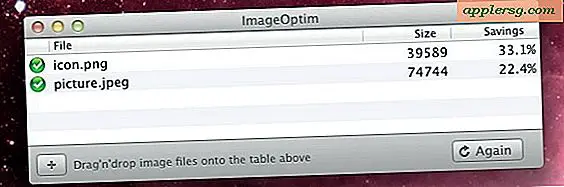
सादगी भ्रामक है कि यह प्रदर्शित नहीं करता है कि यह ऐप कितना आसान है, या ऑप्टिमाइज़ेशन कितना प्रभावी है। चलो इसका उपयोग करने के लिए उपयोग और कुछ चालें शामिल करें ...
मैक के लिए ImageOptim के साथ छवि फ़ाइलों को अनुकूलित करना
- डेवलपर वेबसाइट पर जाएं और ImageOptim (फ्री) को पकड़ें और संग्रह को असम्पीडित करें, अगर आप इसे अक्सर इस्तेमाल करना चाहते हैं, तो ImageOptim.app को अपने / एप्लिकेशन / निर्देशिका में खींचें
- ImageOptim लॉन्च करें और विंडो को कहीं भी खोजक विंडो से दिखाई दे
- संपीड़न शुरू करने के लिए ऐप्स विंडो में ड्रैग और ड्रॉप के साथ छवि फ़ाइलों को संपीड़ित करना प्रारंभ करें, या फ़ाइल मेनू से "ओपन" विकल्प का उपयोग मैन्युअल रूप से फ़ाइलों का चयन करने के लिए करें
ImageOptim ऐप के भीतर खोला गया कोई भी चित्र तुरंत लापरवाही से नीचे हट जाएगा, यह एक्ज़िफ़ डेटा और अन्य बेकार विवरणों को अलग करके किया जाता है (फ़ाइल) छवि आकार पर कोई प्रभाव नहीं पड़ता है, जबकि फ़ाइल आकार को कम करता है। कोई अतिरिक्त कदम की आवश्यकता नहीं है, हालांकि यदि आप एक फ़ाइल संपीड़न से परे देख रहे हैं तो आप चित्रों के समूहों की प्रक्रिया को तेज करने के लिए कुछ चाल का उपयोग कर सकते हैं।
यह कितना अच्छा काम करता है? यह भिन्न होता है, लेकिन औसतन छवि आकार बचत लगभग 15-35% होती है, जिससे वेब डिज़ाइनर, डेवलपर्स, प्रकाशक, ब्लॉगर्स, ऐप डेवलपर्स या किसी अन्य व्यक्ति के लिए यह एक उपयोगी और आवश्यक उपकरण बनता है जो छवि फ़ाइल आकार को कम करना चाहता है और बैंडविड्थ आवश्यकताओं। हालांकि कुछ फ़ाइलों को नाटकीय रूप से संपीड़ित किया जा सकता है, और ऐसे कई उदाहरण हैं जहां मूल रूप से अनुकूलित फ़ाइलों को 50-60% तक निचोड़ा जा सकता है, जो वास्तव में फ़ाइल को अनावश्यक रूप से बड़े होने के कारण होता है। ImageOptim असंपीड़ित फ़ाइलों के लिए विशेष रूप से प्रभावी है, लेकिन आपको उस पर डाले गए किसी भी छवि दस्तावेज़ के साथ सफलता प्राप्त करनी चाहिए। ऐप प्रत्येक व्यक्तिगत छवि के लिए बचत की रिपोर्ट करेगा, और यदि आप इसमें फाइलों का एक गुच्छा टॉस करते हैं तो आपको शुद्ध संपीड़न भी दिखाएगा:

फाइंडर से सीधे संपीड़न के लिए, डाउनलोड करने के लिए एक अलग सिस्टम सेवा भी उपलब्ध है जो आपको ओएस एक्स फाइंडर से सीधे उन्हें संपीड़ित करने के लिए छवियों पर राइट-क्लिक करने देती है। यह प्रासंगिक मेनू से सुलभ हो जाता है, लेकिन ऐप्स इंटरैक्शन की आसानी पर विचार करना वास्तव में आवश्यक नहीं है।
ड्रैग और ड्रॉप के साथ थोक संपीड़न छवियां
आप बड़ी ड्रैग और ड्रॉप का उपयोग कर छवियों को अनुकूलित कर सकते हैं। ऐसा करने का सबसे अच्छा तरीका यह है कि मैं ImageOptim ऐप को पहले लॉन्च करना चाहता हूं और जब यह सक्रिय है, तो आइकन आपके डॉक में बैठा है, फिर उस छवि को फ़ोल्डर में नेविगेट करें जिसमें आप संपीड़ित करना चाहते हैं, उन सभी का चयन करें, फिर ड्रैग का उपयोग करें और प्रक्रिया शुरू करने के लिए आइकन पर ड्रॉप करें। जेपीजी और जीआईएफ फाइलें बेहद तेज़ी से संपीड़ित होंगी, लेकिन पीएनजी फाइलों को अनुकूलित करने में काफी समय लग सकता है, और सभी मामलों में छवि को संपीड़ित करने में कितना समय लगता है, चित्र संकल्प और कुल फ़ाइल आकार के साथ शुरू होता है। विशाल बैच संपीड़न के लिए, यह वास्तव में वाइल्डकार्ड कमांड लाइन चाल का उपयोग करने के अलावा सबसे आसान तरीकों में से एक है, हम टर्मिनल उपयोगकर्ताओं के लिए आगे चर्चा करेंगे।
कमांड लाइन से बैच संपीड़न के लिए वाइल्डकार्ड का उपयोग करना
कमांड लाइन उपयोगकर्ताओं के लिए, आसान स्क्रिप्टिंग और थोक छवि संपीड़न के लिए इमेजऑप्टिम पर वाइल्डकार्ड को पास करने के लिए "ओपन" कमांड का उपयोग करें:
open -a ImageOptim.app ~/Pictures/SaveToWeb/*.jpg
बेशक, इस चाल का उपयोग करके एक फ़ाइल को संपीड़ित करना भी संभव है:
open -a ImageOptim.app ~/FileName.PNG
एक ड्राइव पर प्रत्येक छवि फ़ाइल को संपीड़ित करने के लिए एक अलग विस्तृत वाइल्डकार्ड का उपयोग करना संभव है, लेकिन वास्तव में यह तब तक अनुशंसित नहीं है जब तक कि आप वास्तव में नहीं जानते कि आप क्या कर रहे हैं और क्यों।
ImageOptim वेब श्रमिकों के लिए एक उत्कृष्ट उपकरण है और उन लोगों के लिए जो छवियों को संपीड़ित करना चाहते हैं, लेकिन याद रखें कि सिर्फ इसलिए कि ImageOptim को लापरवाह होना चाहिए, इसका मतलब यह नहीं है कि यह हमेशा होता है। इसके अतिरिक्त, कई उपयोगकर्ताओं को EXIF डेटा मिलता है जो छवि फ़ाइलों से जुड़ा हुआ है, चाहे वह जीपीएस निर्देशांक, निर्माता और कैमरा सेटिंग्स जैसे कैमरा शूटिंग विवरण, या कई अन्य कारणों से हो। ImageOptim के माध्यम से ऑप्टिमाइज़ेशन ट्रिक्स का उपयोग करके सभी EXIF डेटा स्ट्रिप करता है, जिससे फ़ाइल को कच्चे फोटो डेटा से प्रभावी रूप से खाली कर दिया जाता है, जो कई उपयोगकर्ताओं के लिए भी इरादा हो सकता है।
ट्विटर पर @MacGeekPro से बढ़िया खोज, @OSXDaily का भी पालन करना न भूलें!












